
“老师,我想把这段聊天内容截图发给同事,但内容太长,一张图装不下,咋办?”这是我后台收到最多的一个留言。
确实,不少人用电脑微信时,只会快捷键一截,结果内容被截断,关键对话没了,传出去还得一个个图接着看,别提多累。
所以,今天我们就来详细说说:电脑微信截图怎么截长图?几种靠谱办法都讲清楚,保你一次搞定。
电脑微信截图只能截当前窗口?不完全对,但也不完全错
我们先说一个事实:电脑微信本身自带的截图功能,确实只能截你屏幕上当前显示的内容,不能直接自动生成滚动长图。
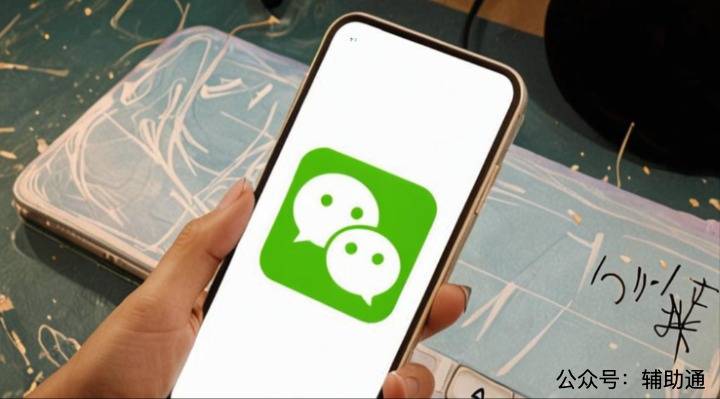
也就是说,如果你想截很长的一段对话,它并不会自动帮你“拉到底”,然后拼接成一张长图,这功能目前微信并没有开发。
但别急,咱有办法“曲线救国”。
方法一:手动多次截图+拼图
第一步:用微信自带截图工具,按【Ctrl+Alt+A】进行截图
你可以一段一段地截,比如从对话顶部开始,截满一屏,然后稍微往下滚动,再截下一段。
这一步有点像小时候翻漫画截图存表情,拼的是手速和眼力。
第二步:将多张截图保存到本地
截图完之后,先别着急发,先统一存在一个文件夹里,别散落各地,不然找起来比翻书还麻烦。
第三步:用拼图工具合并成一张长图
这一步就像给多张小卡片排排队,一拼到底,整整齐齐一张图,发给谁看谁舒服。
小贴士:图片拼接时记得保持对齐,不然看着像P的图,误会就大了。
方法二:用浏览器网页版微信配合浏览器扩展截图
你没看错,虽然电脑微信截图不能截长图,但网页版微信+浏览器工具能搞定。
登录网页版微信,把聊天内容拉到需要的长度,再用浏览器扩展截图功能,选择“整页截图”模式,就能一键生成完整长图。
这招就像是给微信装了个“外挂眼睛”,帮你看到并抓下整条信息。
当然,有时候网络一慢、页面加载卡,还真得靠点运气……不然截图出一半你能原地骂人。
方法三:借助手机微信导出聊天,再发电脑处理
有些人更习惯在手机端查看聊天内容,你也可以用手机微信把内容复制出来,通过文件或收藏转到电脑,再用文本工具整理后截图。
虽然听起来有点麻烦,但胜在灵活,适合那种文字为主、图片不多的聊天记录。
(PS:我自己就经常用这招,虽然偶尔忘记发过来导致重做,但不能怪我,怪昨晚睡太晚)
电脑微信截图怎么截长图,记住这几条原则
-
长图非一键生成,需要手动处理或借助工具
-
画面要整洁,尤其是发给领导或客户的,别留聊天窗口太杂
-
别截错顺序,前后搞反就成“张冠李戴”,看的人一头雾水
其实只要思路清晰,操作不难,就是稍微多点耐心。毕竟,把碎片内容拼成一张漂亮的长图,这事儿成就感还挺高。
电脑微信截图怎么截长图?现在你心里应该已经有数了吧,不管你是截表情合集还是截聊天证据,照着来就行~


